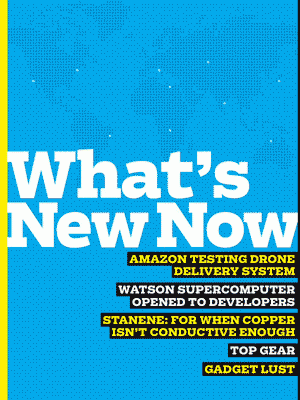Как исправить iPhone, подключенный к Wi-Fi, но интернет не работает
Не все, что вы видите, правда, особенно символы на нашем телефоне. Много раз, даже если на наших iPhone и iPad отображается символ подключения к Wi-Fi, в действительности Интернет не работает.

Программы для Windows, мобильные приложения, игры - ВСЁ БЕСПЛАТНО, в нашем закрытом телеграмм канале - Подписывайтесь:)
То есть доступа в интернет нет. Телефон не будет загружать страницы в браузере, а такие приложения, как Instagram, Facebook и т. д., не смогут отображать новые данные. Так что же делать в такой трагической ситуации?
Не волнуйтесь. Скоро все наладится. Просто следуйте исправлениям, приведенным в сообщении, чтобы решить проблемы с подключением к Wi-Fi на устройствах iOS.
Перезагрузите телефон и модем
Если вы еще не пробовали это, остановите все, что вы делаете, и перезагрузите устройство iOS (iPhone и iPad). Пока вы это делаете, также перезагрузите маршрутизатор и модем. Вы никогда не знаете, когда это крошечное исправление может стать спасителем.
Включите режим полета
Режим полета блокирует все сетевые подключения на устройстве. Иногда включение режима полета может решить проблемы с Wi-Fi.
Чтобы включить режим полета, откройте центр управления и коснитесь значка режима полета, чтобы включить его. Подождите некоторое время. Затем отключите его.
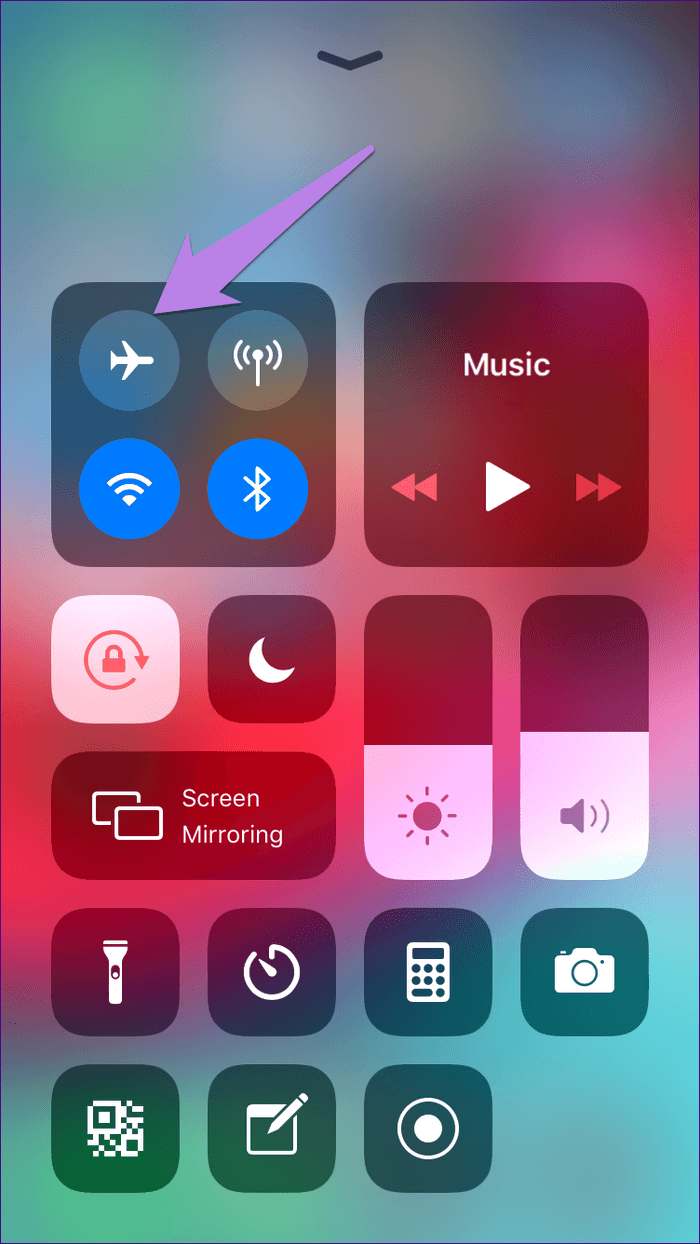
Забудьте о сети Wi-Fi
Простое решение, которое оказалось полезным для многих пользователей, — это сброс сети Wi-Fi. Прежде чем сделать это, убедитесь, что вы знаете пароль Wi-Fi, так как вам придется вводить его при повторной регистрации.
Для этого выполните следующие действия:
Шаг 1: Откройте «Настройки» и перейдите в «Wi-Fi».
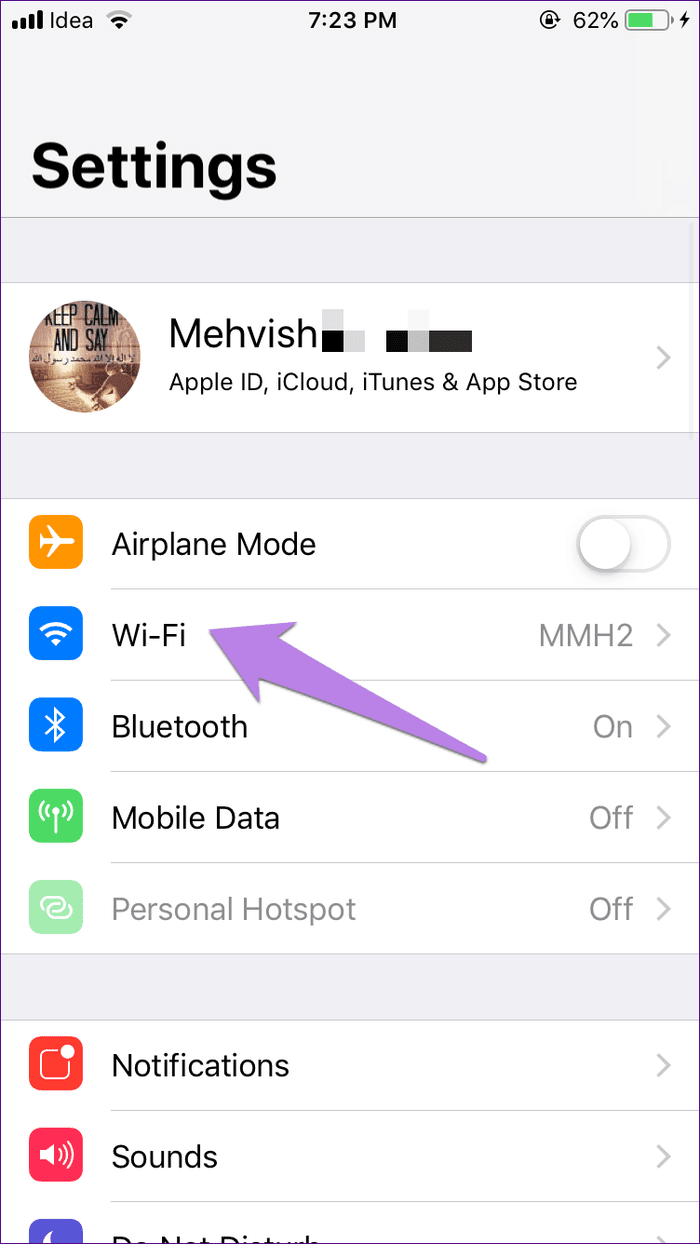
Шаг 2: Нажмите на свой Wi-Fi и выберите «Забыть эту сеть» на следующем экране.
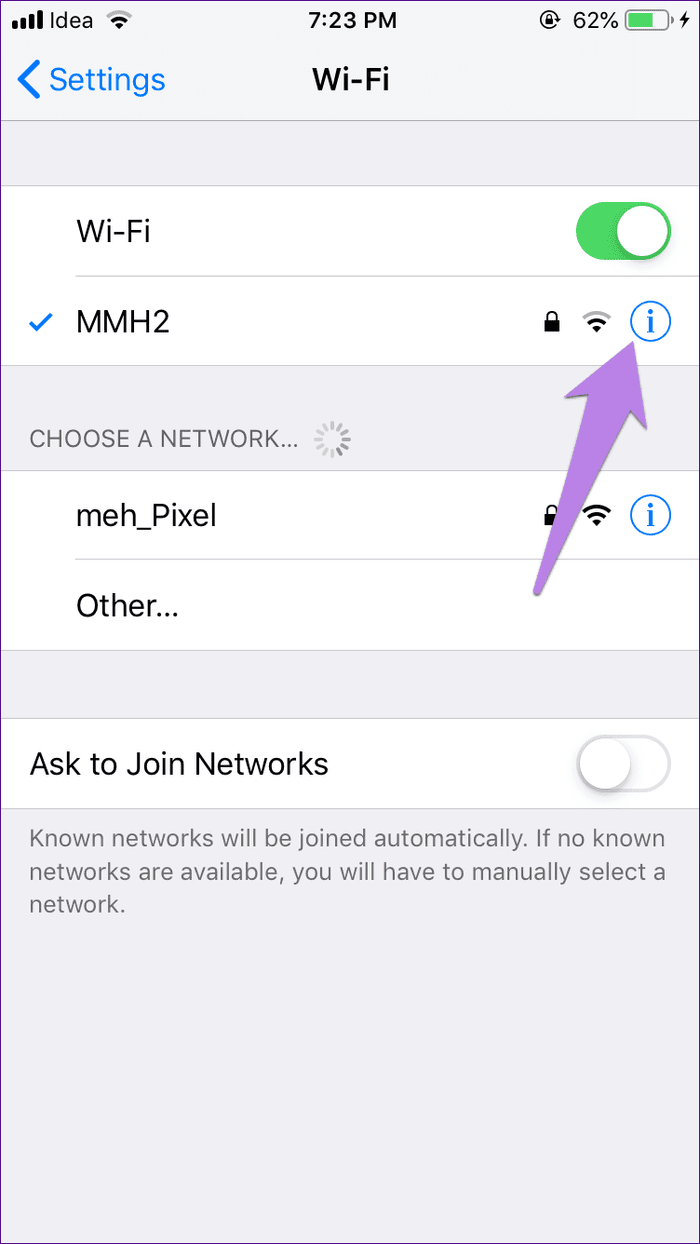

Используйте простое имя для Wi-Fi
Если в вашем имени сети Wi-Fi есть сложные символы, попробуйте дать ему простое имя. Иногда неузнаваемые символы в имени Wi-Fi также мешают его работе.
Отключить помощь Wi-Fi
Wi-Fi Assist — это функция, которая заставляет ваше устройство iOS переключаться на мобильные данные при плохом соединении Wi-Fi. Хотя эта функция полезна, она может помешать правильному функционированию Wi-Fi. Так что попробуйте отключить его и посмотрите на результаты.
Вот как это отключить:
Шаг 1: Откройте «Настройки» и перейдите в раздел «Мобильные данные».
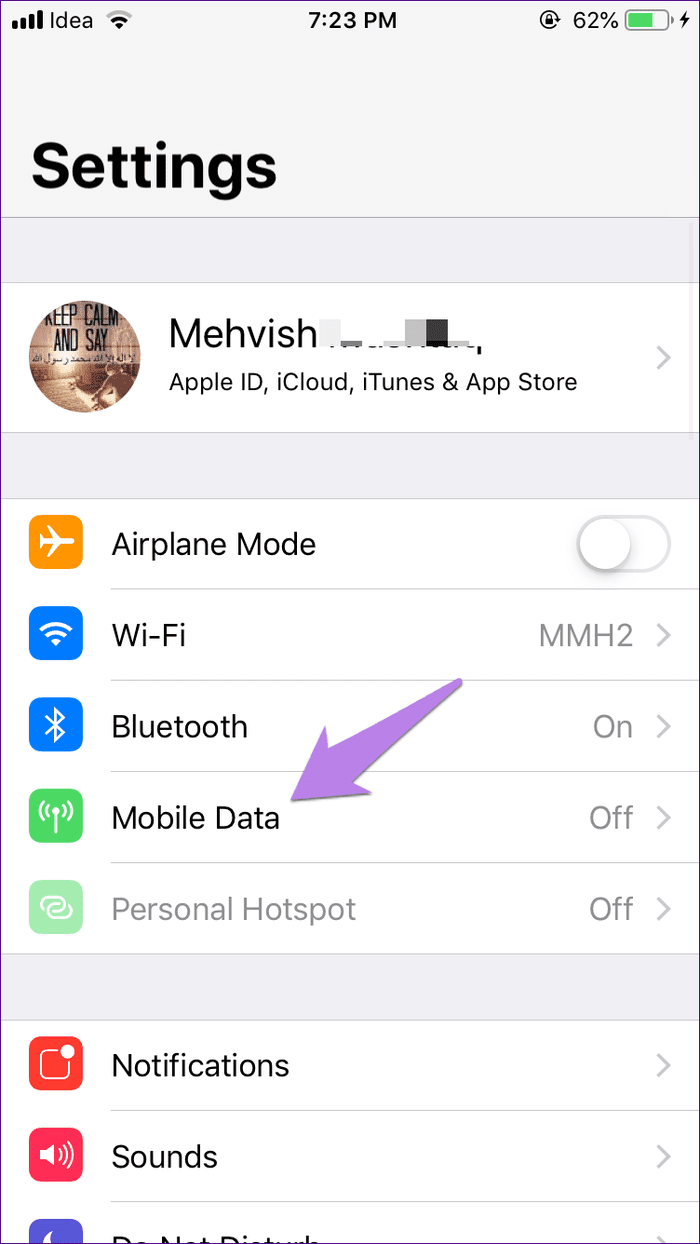
Шаг 2. Прокрутите вниз и отключите функцию «Помощь с Wi-Fi».
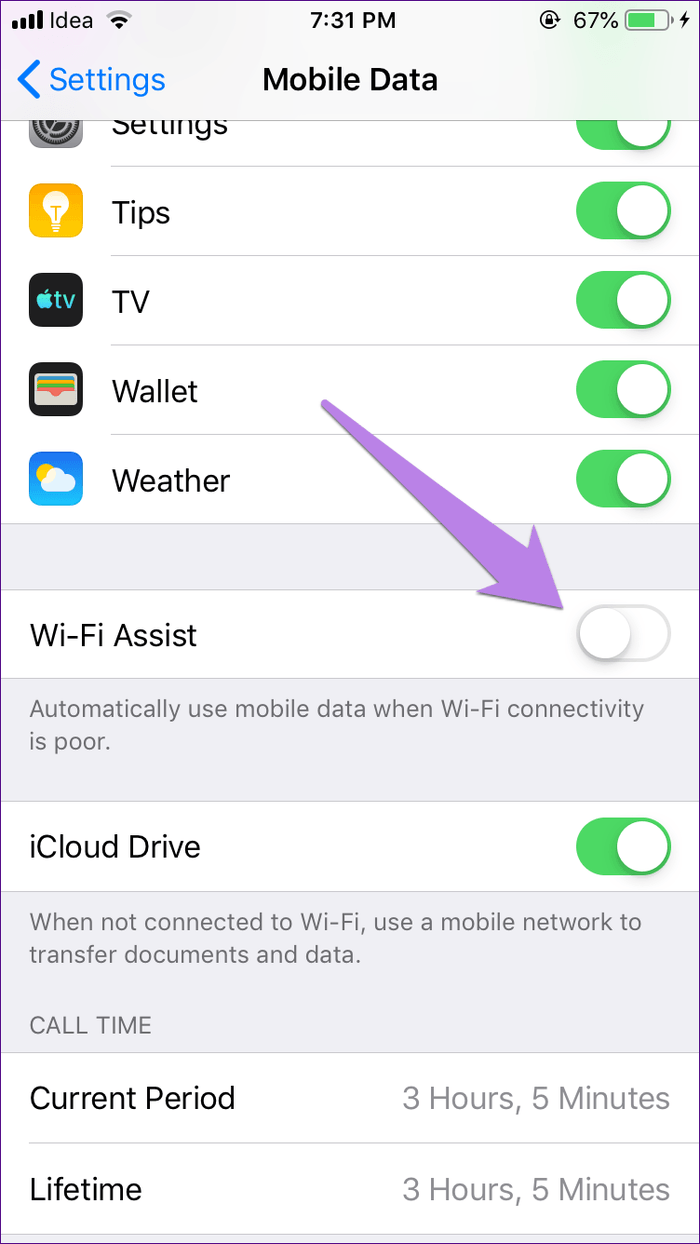
Сбросить настройки сети
Еще одно полезное исправление — сброс настроек сети. При этом данные не будут удалены, но будут сброшены сетевые подключения, такие как Wi-Fi, мобильные данные и т. д. Подробно узнайте, что происходит после сброса настроек сети.
Для этого вот что нужно сделать.
Шаг 1: В настройках перейдите в «Общие».
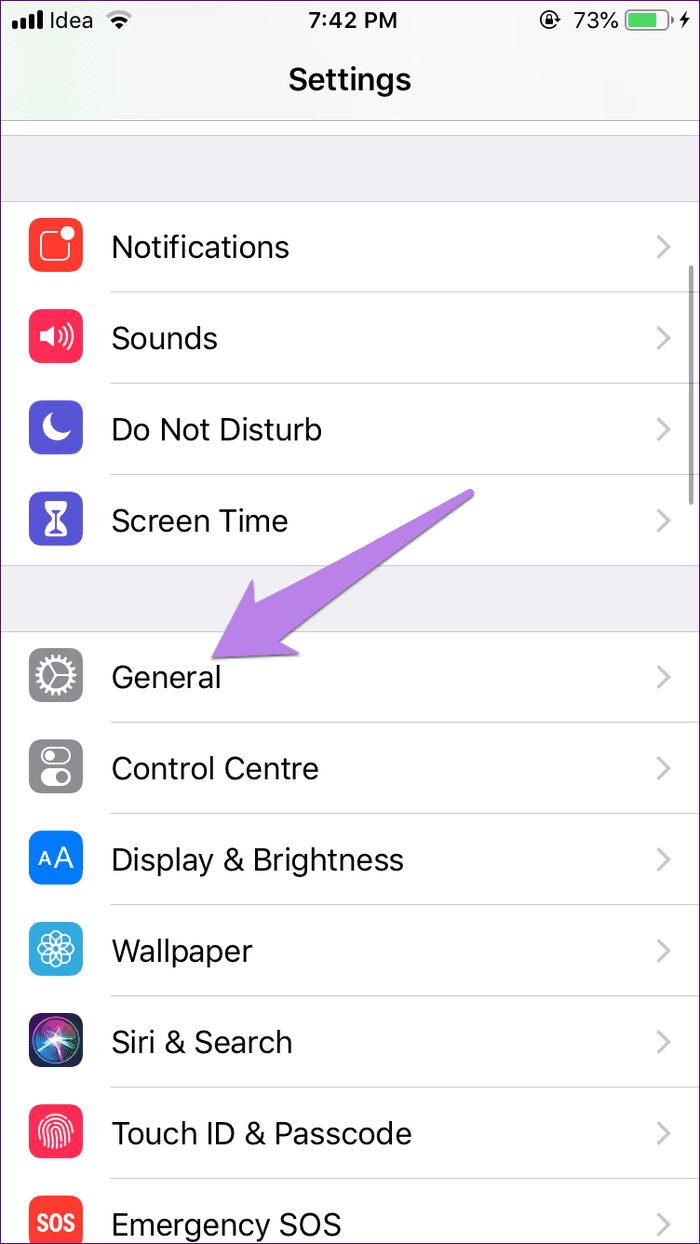
Шаг 2: Прокрутите вниз и нажмите «Сброс», а затем «Сбросить настройки сети».


Проверьте недавно установленные приложения
Вы недавно установили приложение, которое не разрешено в вашей стране? Быстро удалите его, и ваш Wi-Fi снова заработает.
Включить или отключить службы определения местоположения
В некоторых странах для правильной работы сетей Wi-Fi необходимо включить службы определения местоположения. Если это отключено, включите его. Однако, если параметр уже включен, попробуйте отключить его и посмотреть, есть ли разница в Wi-Fi.
Чтобы включить или отключить, выполните следующие действия:
Шаг 1: В настройках телефона перейдите в раздел «Конфиденциальность».
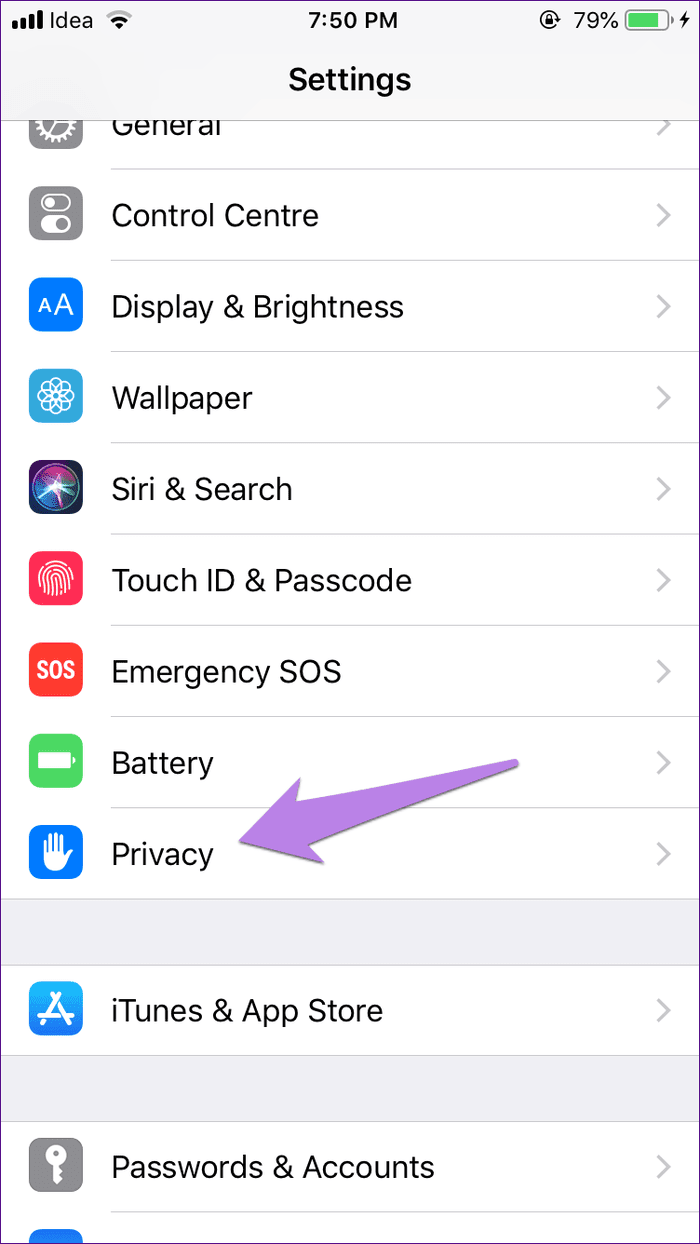
Шаг 2: Нажмите «Службы геолокации» и включите их на следующем экране.


Шаг 3: Прокрутите вниз и нажмите «Системные службы». На следующем экране включите сеть Wi-Fi. Если он уже включен, выключите его.


Отключить VPN
Независимо от того, используете ли вы VPN через встроенную функцию или через приложение, попробуйте отключить ее. Иногда VPN также в некоторой степени нарушают подключение к Wi-Fi.
Изменить безопасность модема
Apple предлагает с использованием типа безопасности WPA2 Personal (AES) для вашего модема. Однако, если ваш маршрутизатор старый, используйте режим WPA/WPA2. Если безопасность вашего модема отличается от этих двух, измените ее на одну из них. Надеюсь, доступ в Интернет будет восстановлен на вашем iPhone.
Используйте Google DNS
По умолчанию все сети Wi-Fi настраивают DNS автоматически. Однако иногда изменение его на OpenDNS или Google DNS помогает решить проблемы с Интернетом.
Вы должны попробовать сделать это и в этом сценарии. Для этого выполните следующие действия:
Шаг 1. В разделе «Настройки» на телефоне перейдите к Wi-Fi.

Шаг 2: Нажмите на сеть Wi-Fi, которая доставляет вам проблемы.
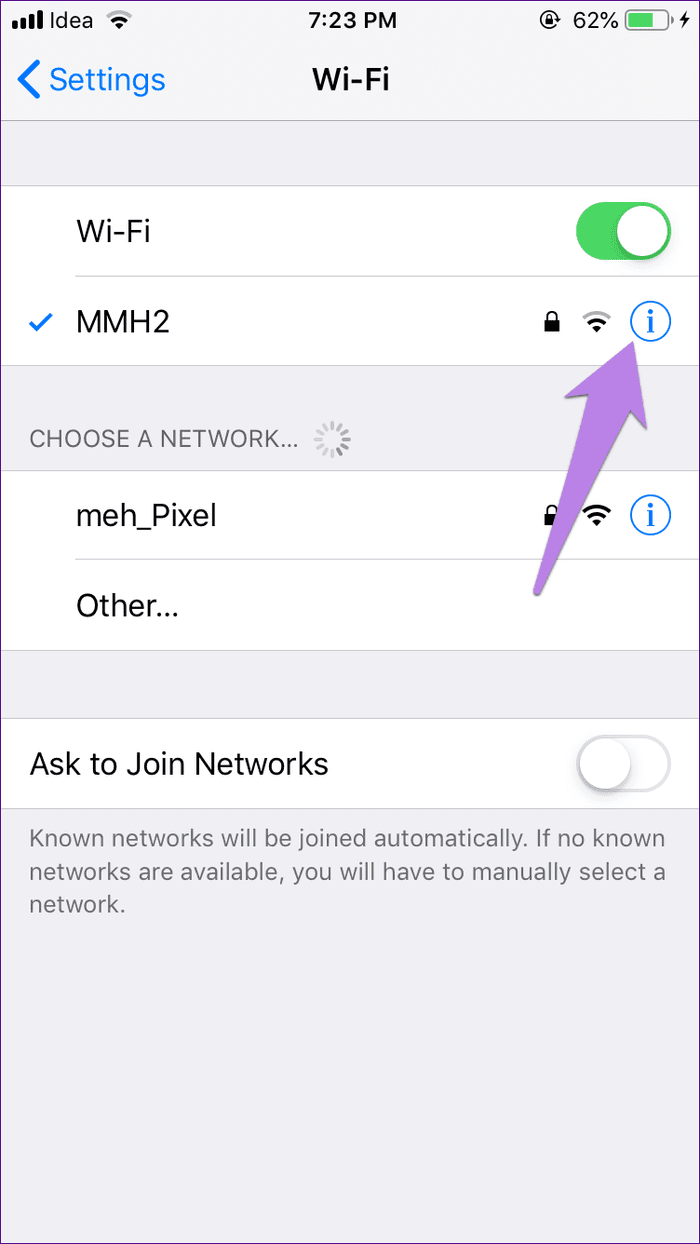
Шаг 3: Нажмите «Настроить DNS» и выберите «Вручную».

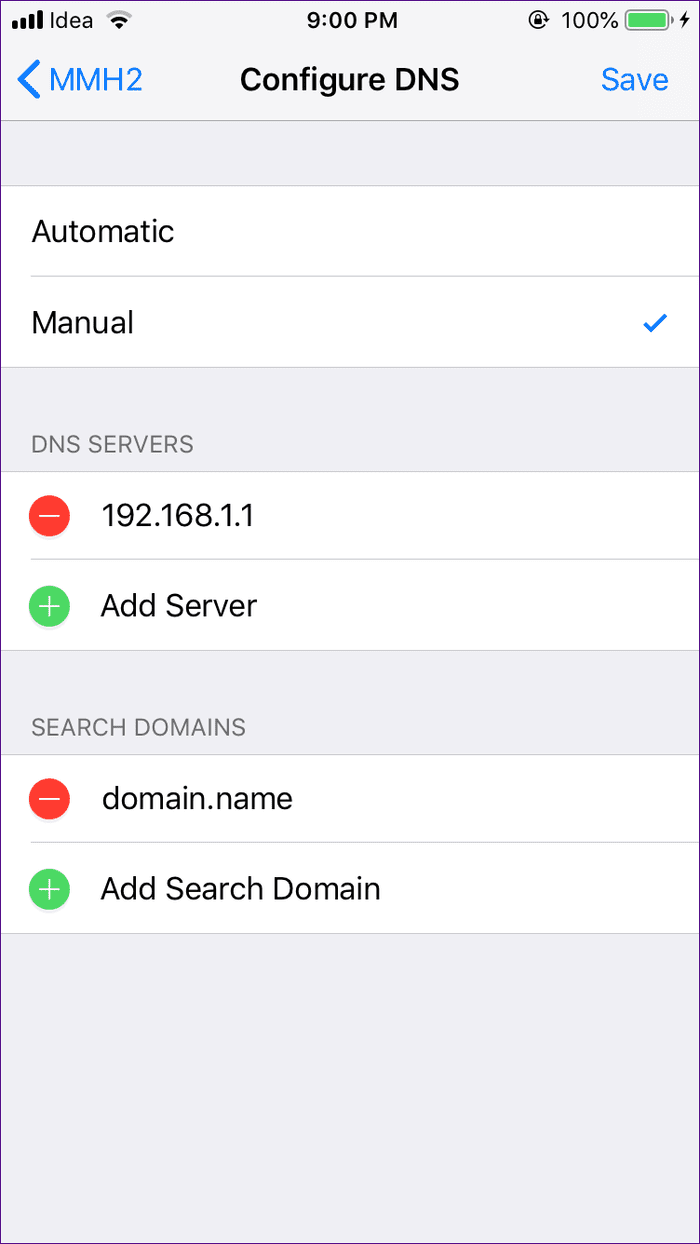
Шаг 4: Удалите запись из DNS-серверов и сначала введите Google DNS, т.е. 8.8.8.8. Затем введите 8.8.4.4, нажав «Добавить сервер». В качестве альтернативы используйте значения OpenDNS: 208.67.222.123, 208.67.220.123.

Подтвердить пароль Wi-Fi
Вы или кто-то другой недавно изменил пароль Wi-Fi? Если да, то это тоже может быть проблемой. Вам нужно забыть сеть Wi-Fi, а затем ввести новый пароль.
Сбросить модем
Наконец, если ничего не работает, перезагрузите модем. То есть вам нужно начать с нуля и снова ввести все свои интернет-данные. Поэтому перед сбросом проверьте, есть ли у вас вся информация.
привет интернет
Никто не хочет жить без интернета. Символ Wi-Fi, смотрящий прямо на вас, подливает масла в огонь, если интернет не работает. Надеемся, что приведенные выше решения должны решить проблемы с Интернетом на вашем iPhone и iPad.
Были ли какие-либо другие решения решить проблему для вас? Дайте нам знать в комментариях ниже.
Далее: различные типы файлов доставляют вам проблемы на iPhone? Знайте, как загружать все типы файлов на устройства iOS.
Программы для Windows, мобильные приложения, игры - ВСЁ БЕСПЛАТНО, в нашем закрытом телеграмм канале - Подписывайтесь:)